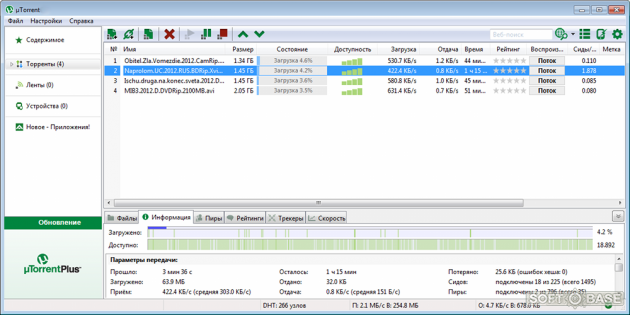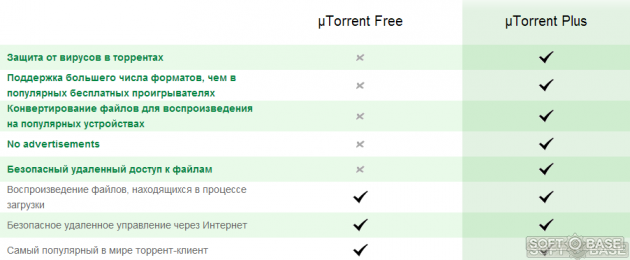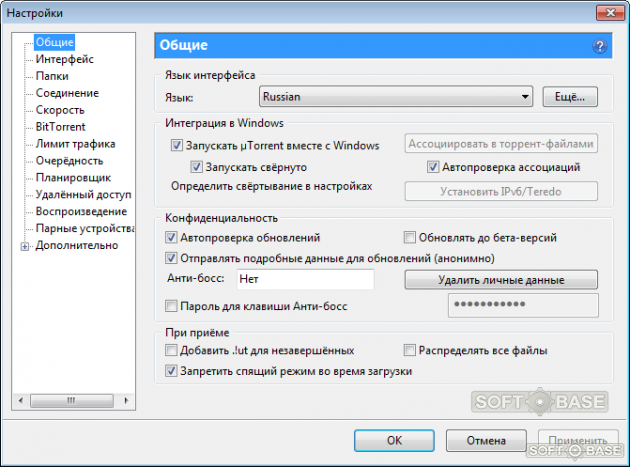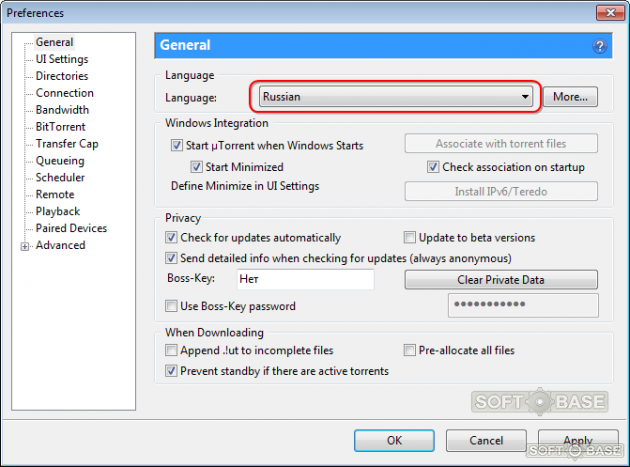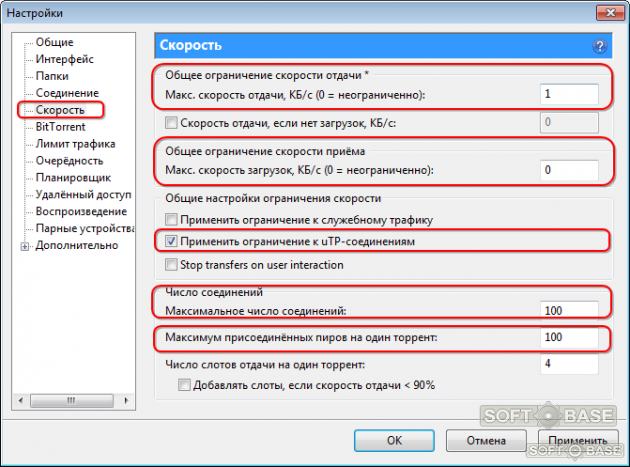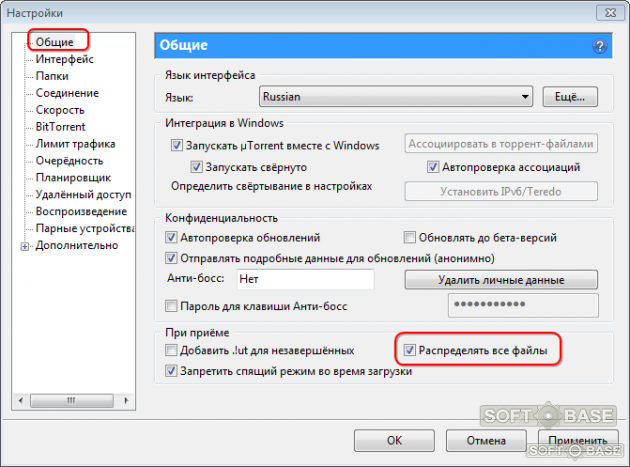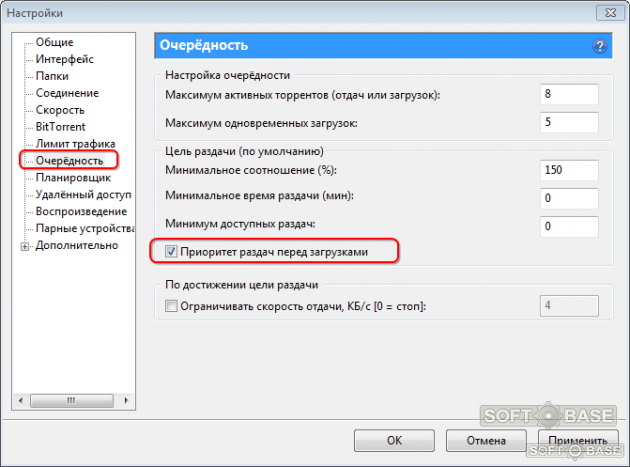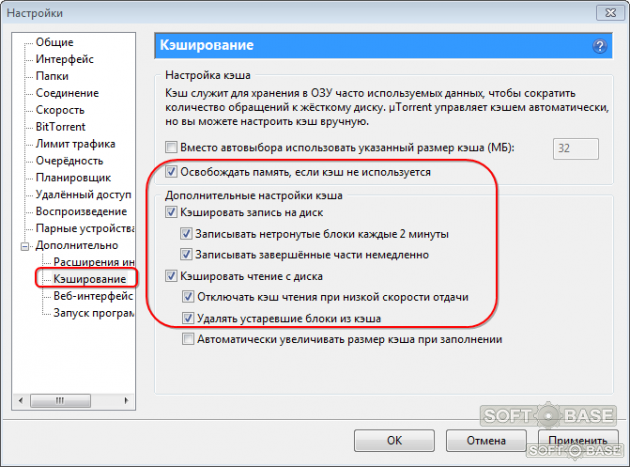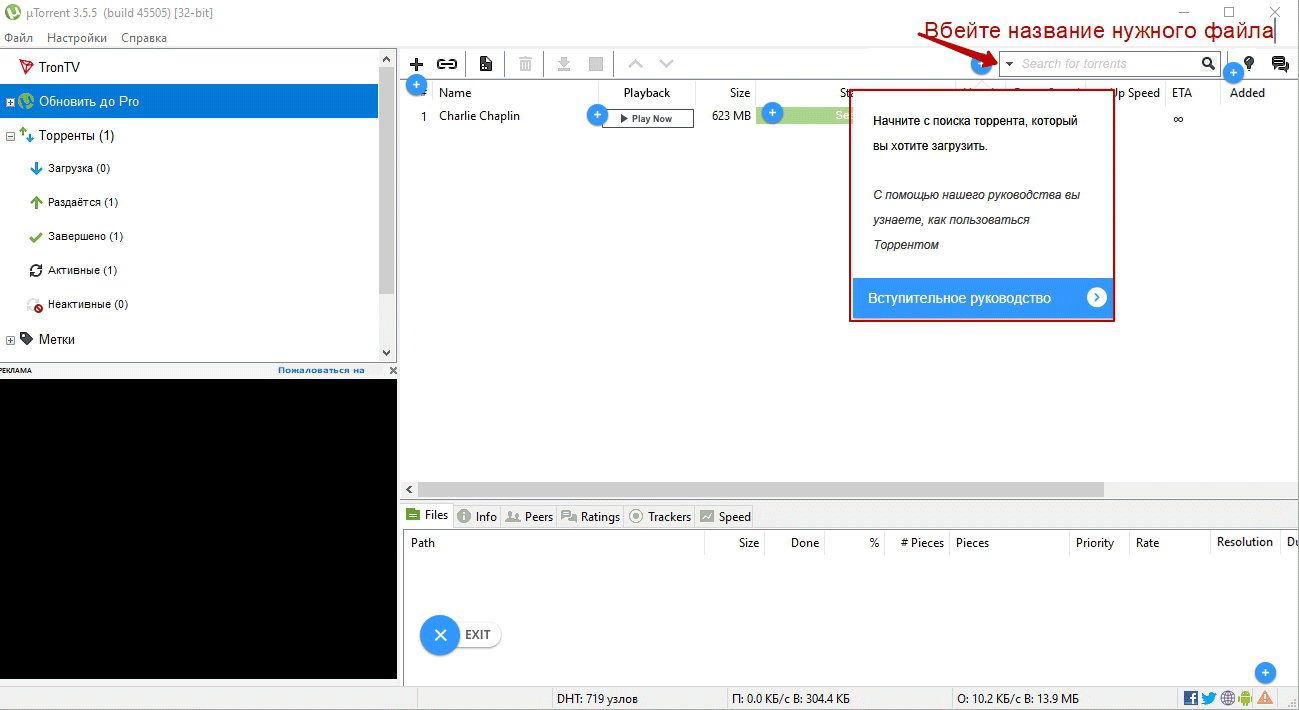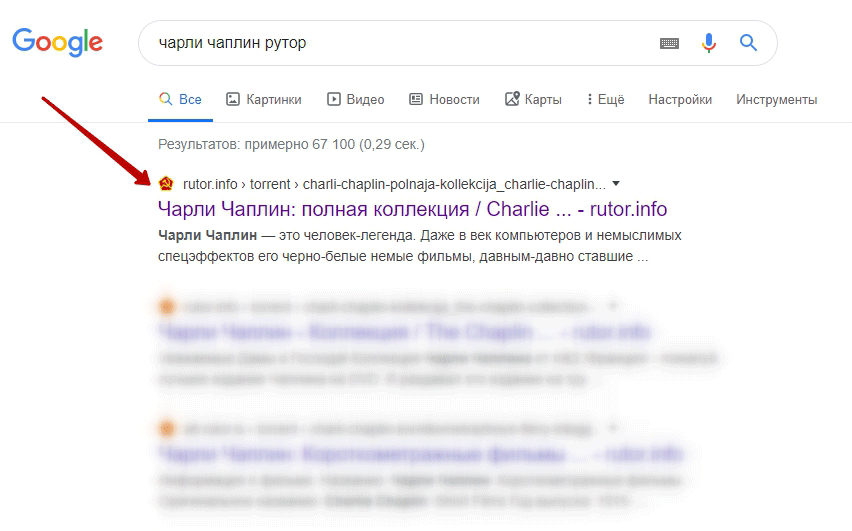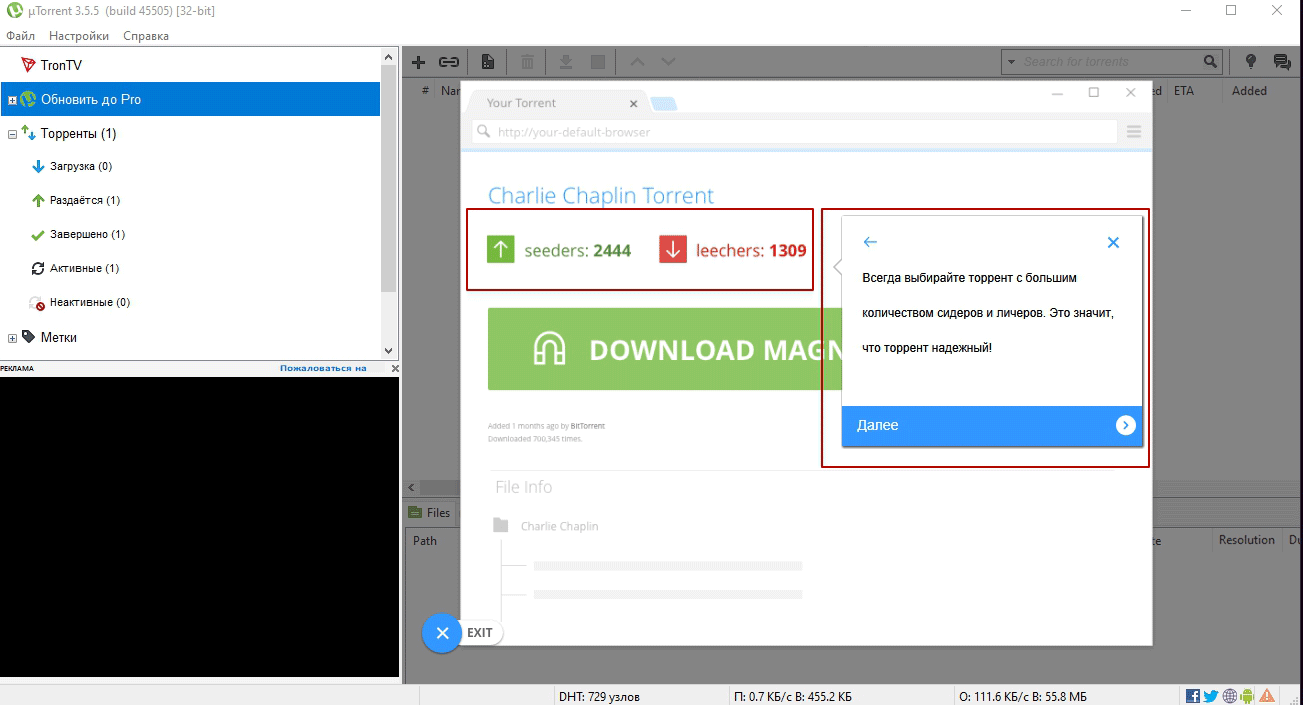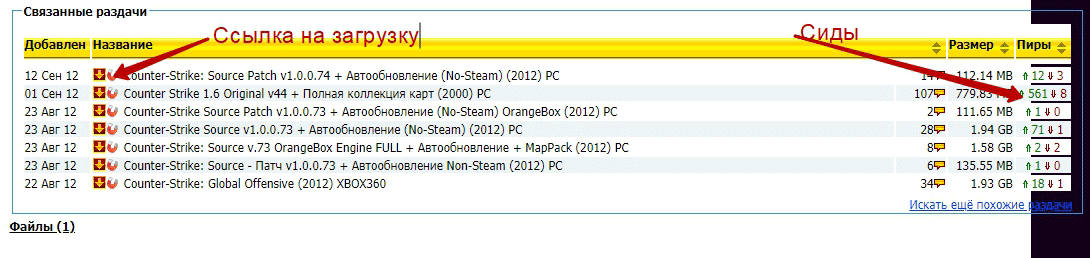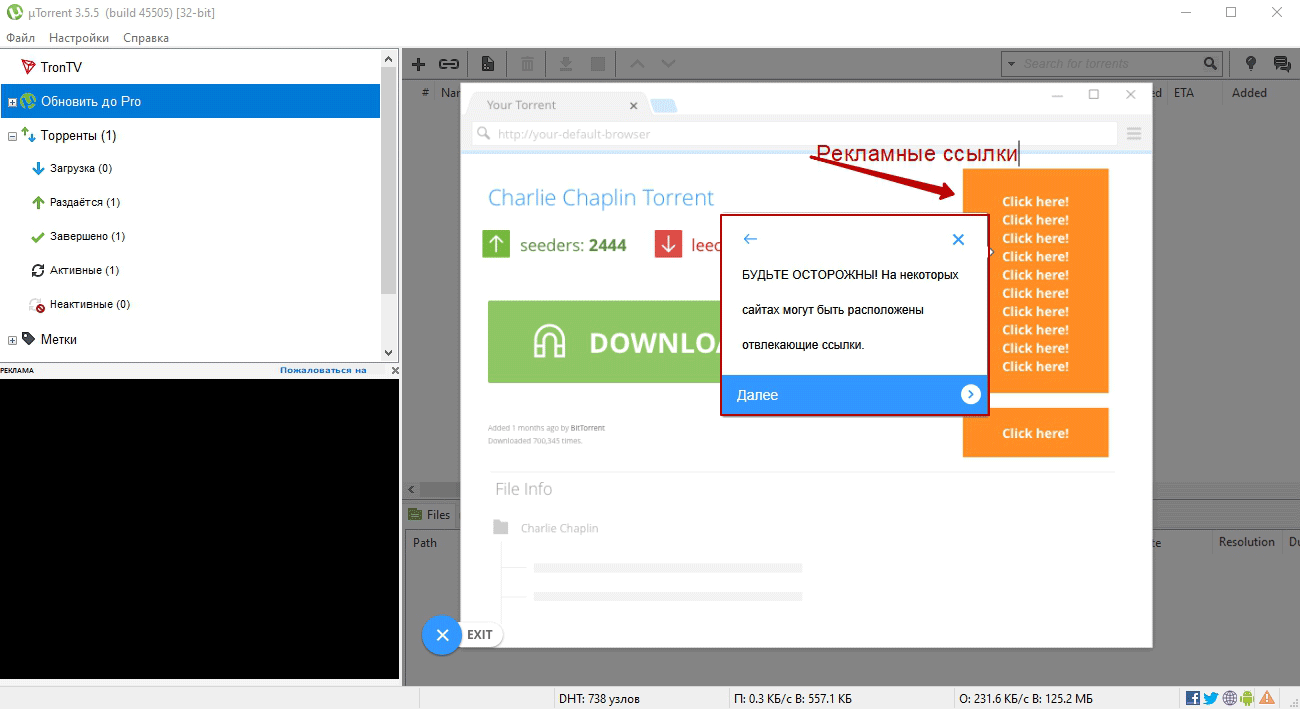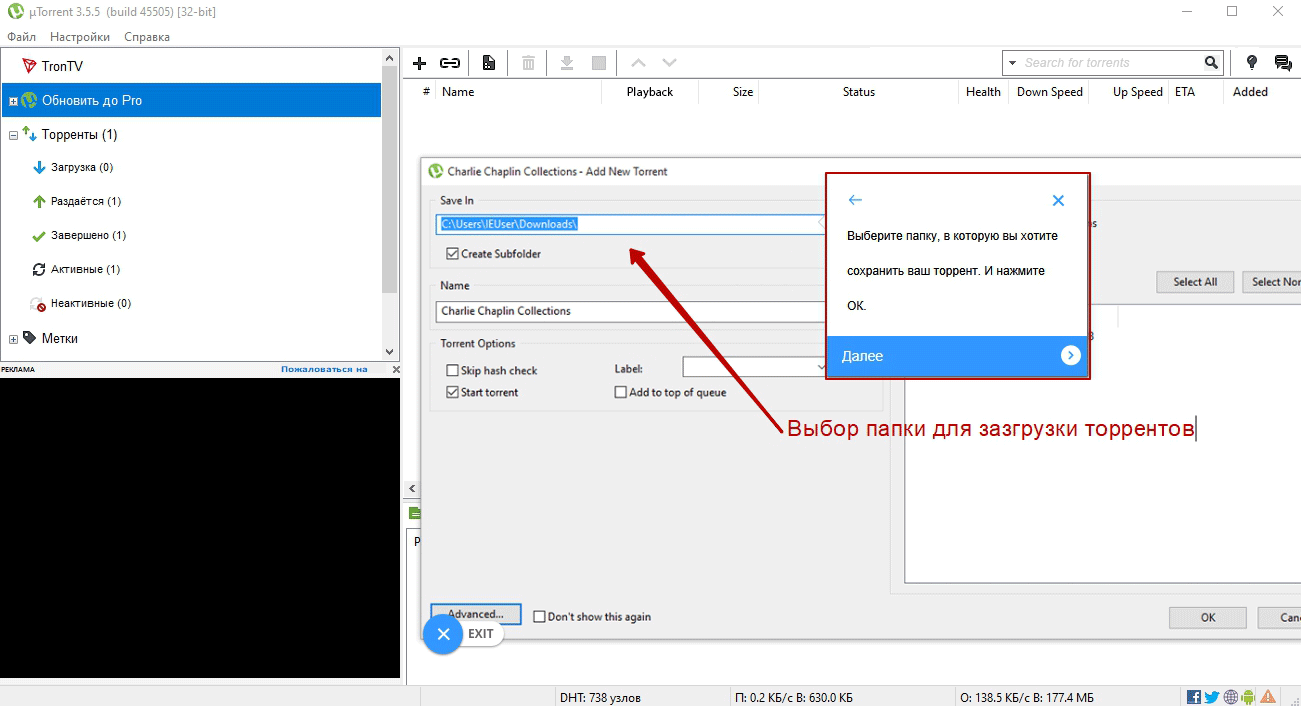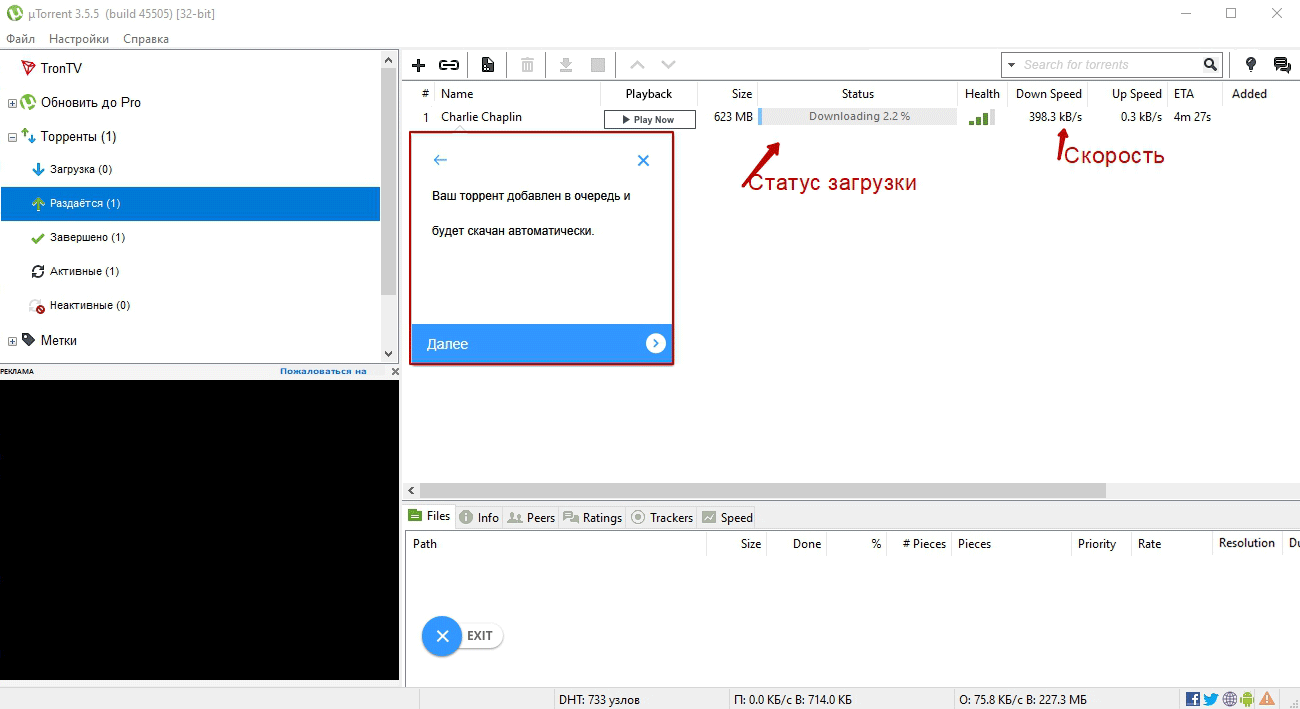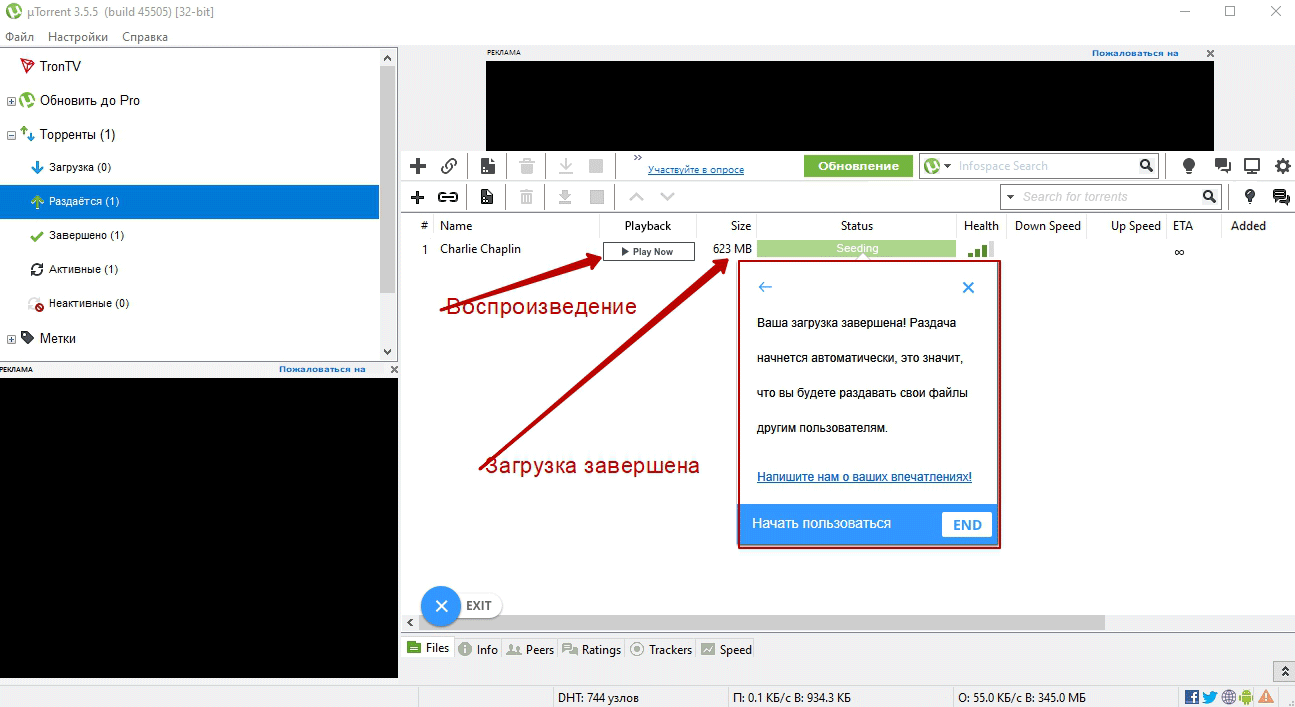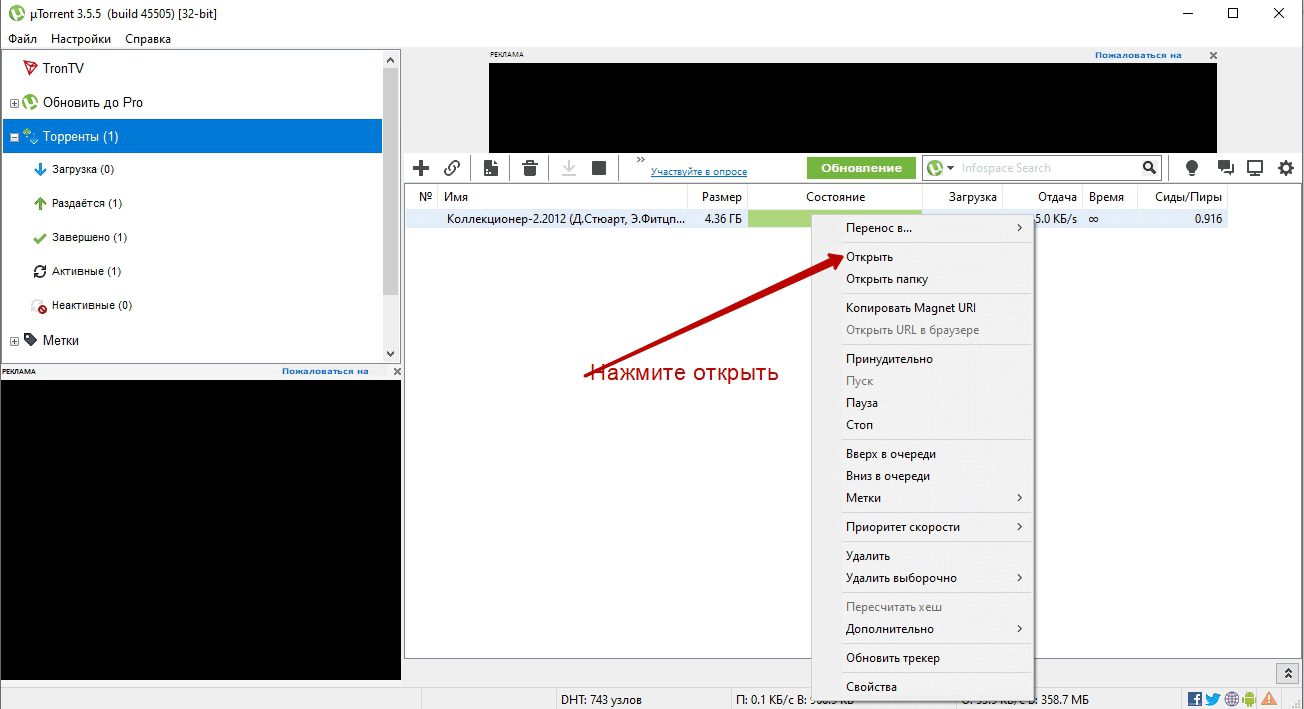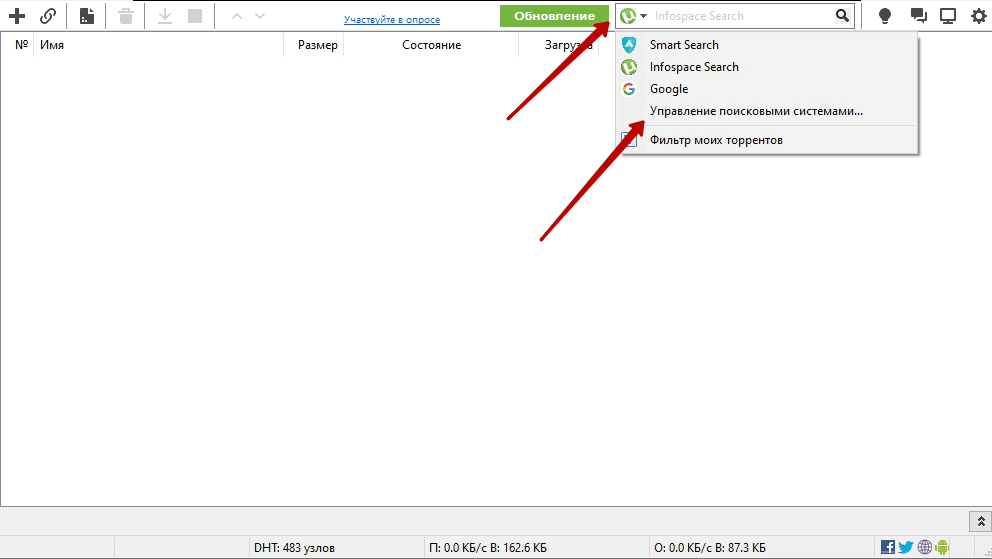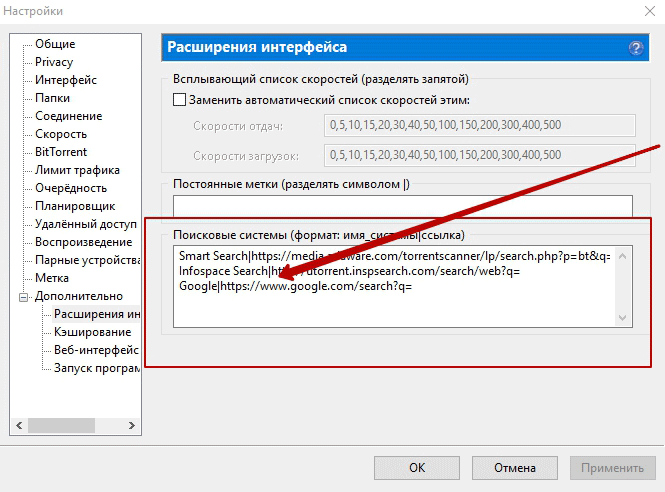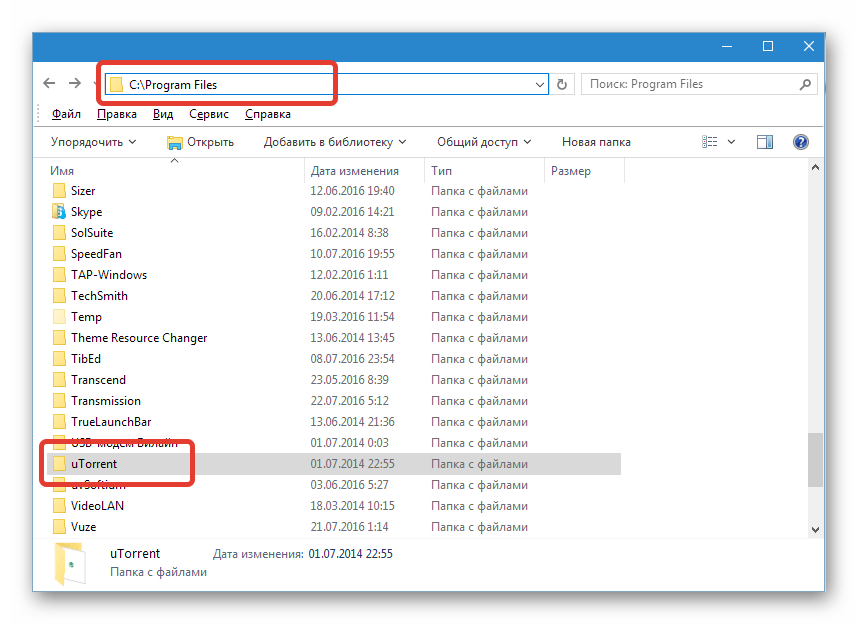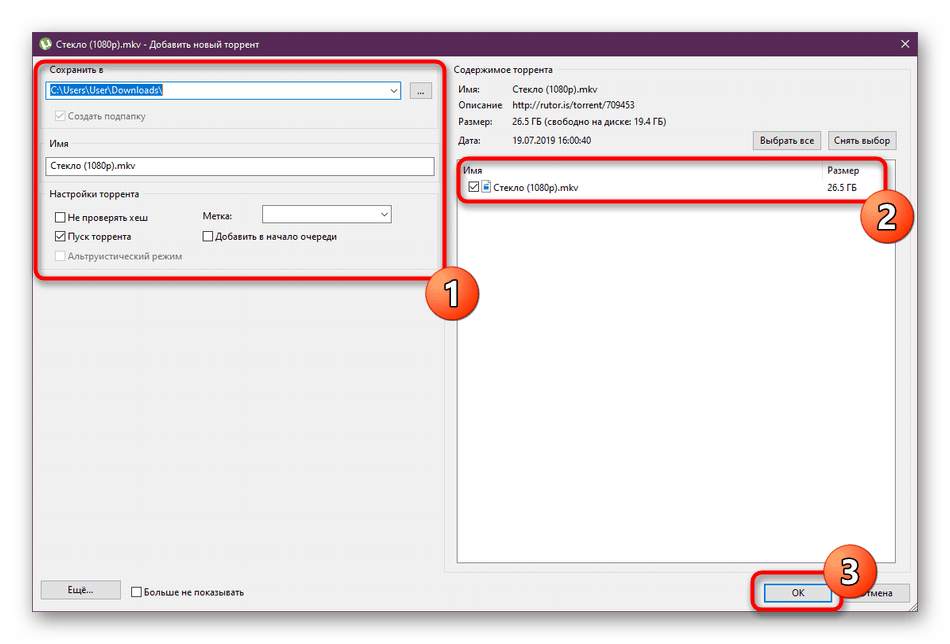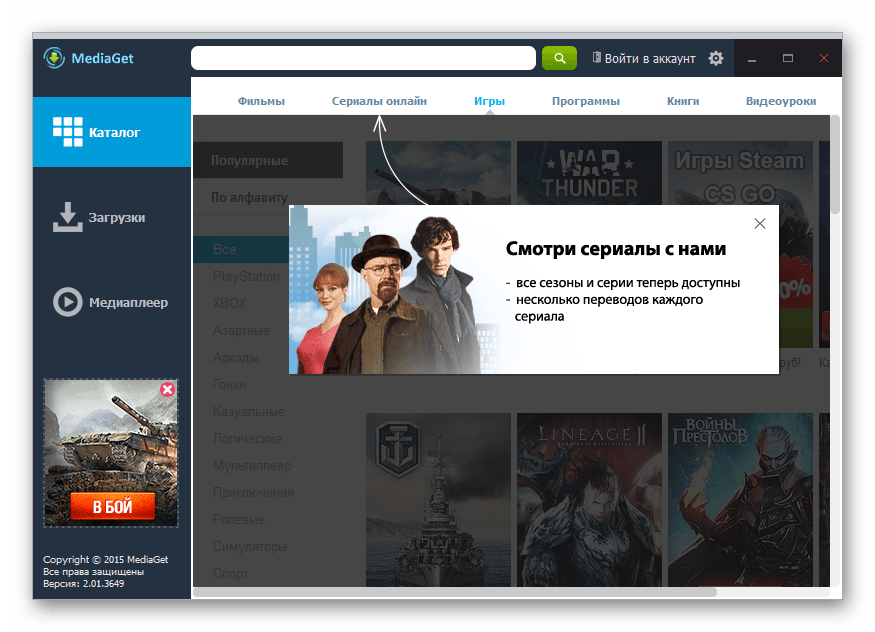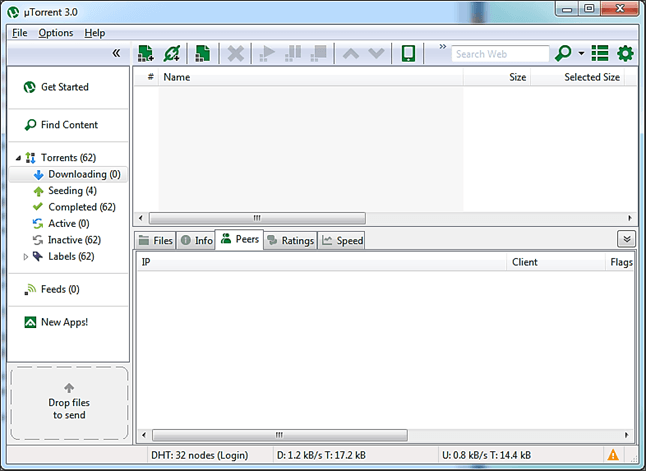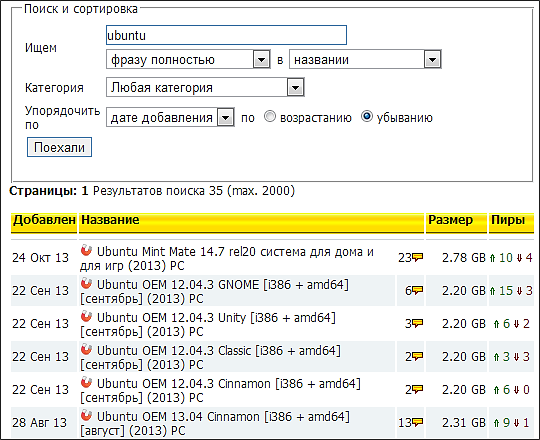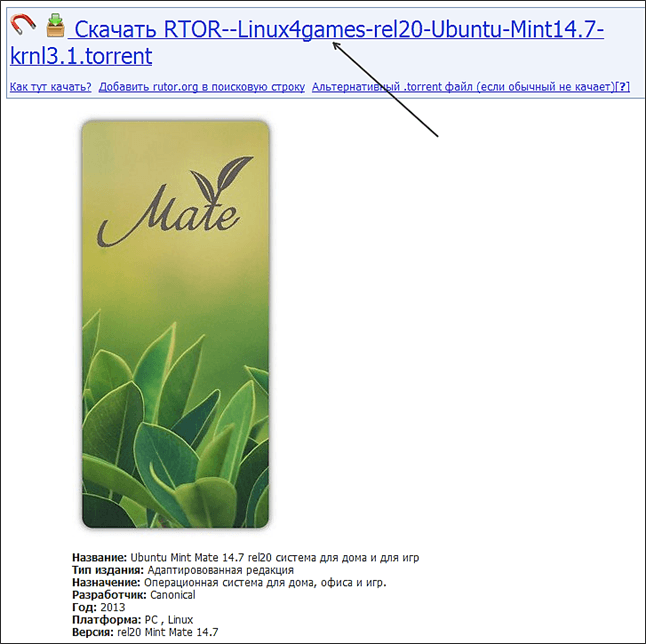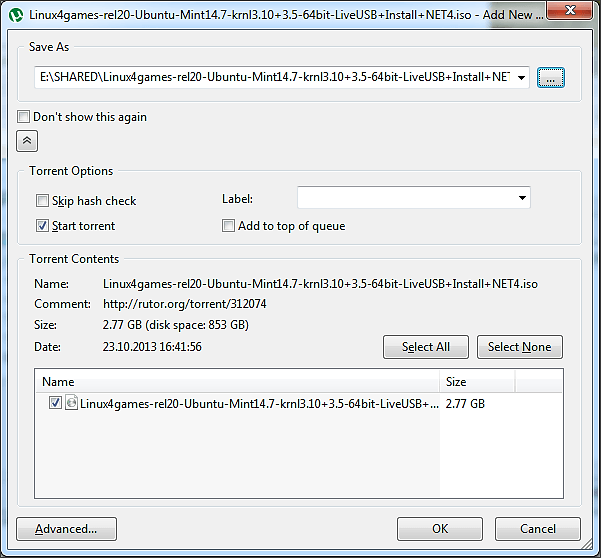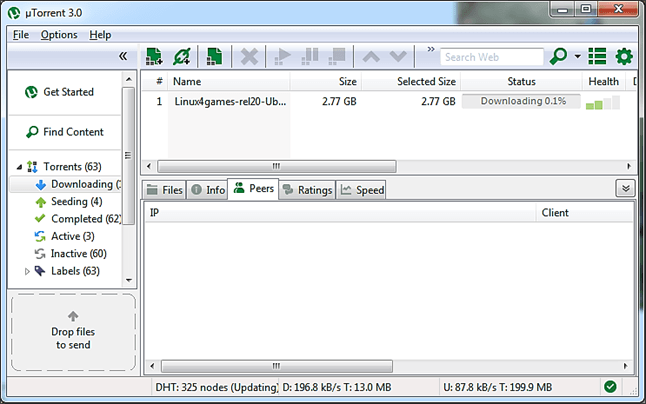Итак, вы впервые скачали uTorrent, установили и запустили, что дальше, как пользоваться программой? Покажем на примере версии 3.5.1 для Windows (для клиента под Android есть отдельная инструкция).
Для начала найдите торрент-файл. В торрент-файлах хранится информация о контенте, который можно скачивать через торрент-клиенты. Откройте Яндекс и введите поисковый запрос:
«скачать название_видео_или_игры торрент»
Зайдите на сайт и скачайте любой торрент. Либо вот вам готовая ссылка на торрент-файл операционной системы Ubuntu — http://releases.ubuntu.com/16.04/ubuntu-16.04.3-desktop-amd64.iso.torrent.
После скачивания кликните дважды левой кнопкой мыши по торрент-файлу (если во время установки uTorrent вы не снимали галочку в настройках ассоциации расширений «.torrent» с программой), или же перенесите его в главное окно клиента.
После этого откроется диалоговое окно добавления новой закачки. На что здесь нужно обратить внимание в первую очередь, так это на папку, в которую будут качаться файлы (1) и на содержимое торрента (2).
Про папку — по умолчанию здесь предлагается путь, который прописан в настройках uTorrent. Менять его не обязательно, но бывают случаи, когда это необходимо сделать. К примеру, если скачиваете файлы такого большого размера, что они не поместятся в эту папку на выбранном диске. Или если качаете файлы, которые хотите сохранить отдельно от других загрузок (например, фильм высокого качества в отдельную папку «4К»).
Про содержимое торрента — скачиваете вы, к примеру, целый сезон любимого сериала. А не смотрели из этого сезона только одну серию. Ну и зачем качать остальные? Лучше сэкономить время и отметить галочками только те файлы, которые нужны.
На скриншоте выше торрент содержит только один файл, поэтому там менять нечего. Нажмите Ок, чтобы начать загрузку.
Теперь смотрите на интерфейс uTorrent.
На левой панели (1) можно настроить отображение только загружаемых, или наоборот, уже загруженных торрентов.
В верхнем окне справа (2) отображаются сами торренты, включая тот файл, что мы сейчас начали скачивать. Чтобы приостановить загрузку, выберите ее (кликните по ней мышкой) и на верхней панели нажмите черный квадратик.
Для возобновления нажмите черную стрелочку.
Кликните правой кнопкой мыши по любому файлу из списка загрузок, чтобы узнать, что с ним можно сделать.
Из открывшегося контекстного меню загрузку можно также поставить на паузу, возобновить ее, посмотреть свойства, ограничить скорость, или удалить из библиотеки uTorrent вместе с файлами с жесткого диска либо отдельно от них.
В правом нижнем окне (3) отображается чисто техническая информация о процессе скачивания.
Когда загрузка файла будет завершена, uTorrent покажет уведомление. Кликните по такому файлу правой кнопкой мыши и выберите команду «Открыть папку», после чего вы попадете в папку с файлом, откуда его можно будет запустить или выполнить другие действия.
Подытожим
Надеемся, вы поняли, как пользоваться uTorrent на компьютере с ОС Windows. Если говорить в двух словах — просто скачиваете торрент-файлы с тематических сайтов и открываете в программе.
-
Обзор
1
-
Видео
9
-
Вопросы
21
-
Статьи
8
22 Июл 2015
Представляем вашему вниманию полное руководство uTorrent, в котором мы кратко коснемся основных вопросов установки программы, более подробно рассмотрим особенности тонкой настройки uTorrent и его правильную русификацию. Внимательно остановимся на настройках, которые значительно облегчат жизнь простого пользователя и дадут возможность получить доступ к горам полезных файлов.
Не обойдем мы вниманием и ключевые моменты — как загружать и раздавать файлы, кто такие сиды и почему во время загрузки иногда «подтормаживает» компьютер.
Зачем нужна и как работает программа uTorrent?
Вначале о главном. Торренты — это один из способов загрузки файлов, и по нескольким причинам он удобнее прямой закачки с сервера-хранилища:
— неважно, насколько загружен сервер и его канал связи, — в торрентах уже загруженным файлом с вами может делиться пользователь, который скачал его ранее, если с него загружать быстрее, чем с сервера. А если таких людей сотни: с каждого по килобайту — и вы получите файл намного быстрее!
— для отдачи файла не нужно каждый раз заливать его на сервер — просто опубликуйте ссылку на файл, запустите торрент, и каждый пришедший по ссылке скачает файл с вашего ПК либо с компьютеров людей, уже скачавших этот файл. Сидами называются пользователи, раздающие загруженный файл, а пиры — те, кто загружает файл у сидов;
— торренты — это просто и ужасно удобно! Попробуйте, и вам понравится!
Зачем нужна регистрация в uTorrent и можно ли без нее обойтись?
Существует две версии одной популярной программы — бесплатная и uTorrent Plus. Вот последняя как раз и нуждается в регистрации только из-за своих, на первый взгляд, потрясающих возможностей. Среди прочего это антивирусная защита, HD-медиаплеер и конвертер. Главное, что весь этот функционал можно получить без регистрации платной программы, достаточно отдельно установить антивирус (а у каждого он и так имеется!), HD-медиаплеер заменит любой видеопроигрыватель из соответствующего раздела нашего сайта. Конвертеры? Да пожалуйста, на любой вкус и бесплатно! Вот и вопрос, стоит ли платить деньги и закорачиваться с регистрацией, если те же функции можно реализовать другими приложениями.
Нужно ли менять в uTorrent настройки по умолчанию и зачем, ведь все и так работает?
Однозначно мы советуем потратить немного времени на изменение настроек (как это сделать — чуть ниже). Это позволит не только увеличить скорость загрузки файлов, но и снизит нагрузку на жесткий диск компьютера, повысит быстродействие системы. Для возвращения к нормальной работе не нужно будет ждать окончания загрузки файла. Есть еще много нюансов, способных облегчать работу с торрентами начинающим — и не очень — пользователям. О них мы тоже поговорим.
Как правильно сделать uTorrent на русском языке, чтобы все пункты меню были корректно русифицированы?
Для начала просто меняем язык с английского на русский:
Options — Preferences — General и в открывшемся окне Language выберите Russian из досупных языков — Ok.
Далее кликнем правой кнопкой мыши на иконке торрента возле часов для выбора пункта «Закрыть».
Запускаем торрент и проверяем, все ли пункты меню переведены корректно. Если встречаются английские меню — нажимаем кнопку «Ещё» и переходим на страницу, откуда можно закачать языковой пакет, оптимизированный для последней версии uTorrent. Кликните на «Загрузка языков», после чего поместите файл utorrent.lng в папку %AppData%uTorrent на вашем ПК и снова выберите нужный язык из выпадающего списка.
«Как сбросить настройки uTorrent без переустановки:»
если вы запутались либо хотите настроить клиент заново, закройте программу (в трее открыть меню правой кнопкой мыши и выбрать «Выход») и удалите в папке %appdata%uTorrent файлы settings.dat и settings.dat.old после чего можно настраивать клиент заново.
Как увеличить скорость uTorrent и качать еще быстрее?
Несколько советов, которые навсегда изменят скорость работы вашего компьютера и торрент клиента.
1. В разделе Настройка — Конфигурация — Скорость меняем следующие параметры:
— Максимальная скорость отдачи — 1 (выжимаем максимум из канала, для более быстрой загрузки файлов).
— Общее ограничение скорости приема — 0
— «Максимальное число соединений» ставим — 100.
— «Максимум присоедененных пиров на 1 торрент» — 100.
— Отмечаем — «Применить ограничение к uTP соединениям».
2. Оптимизируем работу жесткого диска ПК при загрузке крупных файлов:
— Настройки — Общие отметить пункт «Распределять место сразу».
Этот пункт снижает нагрузку на жесткий диск во время загрузки, что сильно ускоряет как скорость загрузки файлов, так и бвстродействие операционной системы.
Подробнее в вопросе «Как увеличить скорость торрента».
Как увеличить свой рейтинг и качать больше?
В настоящий момент много торрент-трекеров уже не требуют отдавать загруженные с трекера файлы, и в поисковике стало легко найти не один десяток торрентов, с которых можно загружать файлы без регистрации и учета загружаемого трафика.
Но, например, один из самых популярных в рунете Rutracker.org все ещё следит за вашим рейтингом, поэтому несколько слов о его увеличении.
Проще всего загрузить популярный свежий фильм большого размера 10 — 20 гигабайт, например, в Blue-ray формате и оставить его на раздаче, после чего немного подстроить торрент-клиент:
Настройки — Очередность — отмечаем пункт «Приоритет раздач перед загрузками».
Также можно кликнуть в нижней части окна торрент клиента и в раскрывающемся меню выставить скорость отдачи — «Не ограничено».
Эти действия позволят увеличить приоритет раздач перед загрузками и заработать высокий рейтинг за короткое время.
Посмотрите наш видеоурок «Как поднять рейтинг в торрент-трекерах?»
Правильная настройка кэширования uTorrent для снижения нагрузки на жесткий диск
Пожалуй, одна из важнейших настроек, которую следует проделать при появлении сообщения «Диск перегружен» — заставить торрент не выделять место под файл по мере его загрузки на компьютер, а делать это сразу при старте закачки, на нагружая в дальнейшем винчестер.
Настройки — Общие
здесь отмечаем пункт «Распределять место сразу».
При этом убедитесь, что в разделе Настройки — Дополнительно
значение diskio.no_zero = true.
Продолжаем настраивать кэширование в uTorrent:
Настройки — Общие — Дополнительно — Кэширование.
На данной странице отмечаем все пункты, кроме первого и последнего, как на скриншоте:
В этой инструкции расскажем, как пользоваться uTorrent на компьютере с ОС Windows. Инструкция состоит из нескольких частей, рекомендуем читать по порядку. Ссылки для быстрого перехода:
Что такое торрент-файл и magnet-ссылка
Как пользоваться uTorrent Classic
Как пользоваться uTorrent Web
Что такое торрент-файл и magnet-ссылка
Фильмы, сериалы, игры и другой контент, скачиваемый через торрент, хранятся не на каком-то одном центральном сервере, а на обычных компьютерах обычных пользователей. И чтобы этот контент оттуда загрузить, программе uTorrent нужно:
- узнать, на каких именно компьютерах искать;
- получить техническую информацию о запрашиваемых файлах (имя, размер, хэш и т.д.).
Такая информация хранится в торрент-файле – маленьком файлике с расширением .torrent.
Если uTorrent был установлен правильно, то при клике по любому торрент-файлу будет предложено начать загружать его содержимое. Поэтому все, что нужно сделать – это найти такой торрент-файл. Где его можно найти? Через Гугл или Яндекс, на торрент-трекерах и других подобных тематических сайтах.
Просто вбейте в поисковую строку поисковой системы название фильма, игры или любого другого нужного контента и добавьте слово «торрент» рядом. Вот для примера ссылки на поиск бесплатной операционной системы Fedora в Google и Яндекс. Смотрите на скриншоты, сколько много сайтов найдено.
Заходите на любой. В нашем случае лучше выбрать официальный сайт torrent.fedoraproject.org.
На сайте вы увидите ссылки на торрент-файлы. Скачивайте любой и открывайте в uTorrent. Как это сделать в каждой конкретной версии клиента, написано ниже.
Еще раз: если вам нужна игра, фильм, сериал или какой-то другой контент, то для начала вам нужно найти торрент-файл для этого контента.
На некоторых торрент-сайтах также можно увидеть magnet-ссылки.
Они, как и торрент-файлы, передают торрент-клиенту информацию о запрашиваемом контенте. Только magnet-ссылки, в отличии от файлов, не скачиваются на компьютер, а сразу открываются в торрент-клиенте. Поэтому их использовать удобнее.
В итоге у вас 2 варианта:
- либо сначала скачиваете торрент-файл, затем открываете его в uTorrent и потом уже качаете нужный контент (2 загрузки);
- либо кликаете на magnet-ссылку, она сразу открывается в uTorrent, и вы качаете нужный контент (1 загрузка).
Как пользоваться uTorrent Classic
Классическая версия uTorrent сложна для новичков. Ее интерфейс наполнен технической информацией и незнакомыми словами. Но во всем этом разбираться не обязательно. Главное уметь качать контент. Делается это просто.
1. Для начала определитесь, что хотите скачать. Фильм или музыку – не важно.
2. Определились? Найдите торрент-файл для вашего контента. Что это такое – писали выше.
3. Кликните по торрент-файлу либо просто перетащите его мышкой в интерфейс uTorrent.
3.1. Либо кликните по magnet-ссылке, и когда браузер спросит, в какой программе ее открыть – выберите uTorrent.
4. Откроется окно начала новой загрузки со всей информацией о загружаемых файлах. Проверьте, чтобы в папке для сохранения было достаточно свободного места. Сколько места требуется и сколько есть свободного – отображается справа. Если нужно – поменяйте папку. Затем нажмите ОК.
5. Начнется загрузка. Дождитесь, когда ее шкала статуса полностью заполнится на 100%. После этого статус обычно меняется на «Раздается» или «В очереди раздач».
6. Когда загрузка будет завершена, кликните по ней дважды, или выберите через клик правой мышкой команду «Открыть папку», чтобы показать ее в проводнике на компьютере.
Ненужные торрент-файлы в дальнейшем можно удалять из интерфейса uTorrent кнопкой Del на клавиатуре. Загруженный контент при этом останется на компьютере.
Как пользоваться uTorrent Web
uTorrent Web выглядит проще и понятнее, чем версия Classic. Но он больше «заточен» под загрузку видео файлов, так как здесь их можно сразу просматривать онлайн в удобном встроенном плеере. Загрузка файлов другого формата: игр, программ, музыки и т.д. – здесь также поддерживается, но в более ограниченном варианте.
1. Управление uTorrent Web происходит через веб-интерфейс – в отдельной вкладке стандартного браузера. Чтобы запустить клиент, кликните на его иконку на рабочем столе или в меню Пуск.
2. Теперь определитесь, что хотите скачать через программу. Например – фильм.
3. Найдите торрент-файл для этого фильма (что это – писали выше). Либо самостоятельно через Яндекс, либо через встроенный в программу поиск – в таком случае вас все равно перенаправит на поисковую систему, правда уже в Google.
4. Скачайте торрент-файл на компьютер, затем откройте его в uTorrent Web. Либо двойным кликом, либо перетащив во вкладку браузера, в которой запущен торрент-клиент, либо нажав на кнопку «Добавить торрент-файл с компьютера» в его интерфейсе под строкой поиска.
5. После этого откроется окно добавления загрузки. Проверьте папку сохранения и размер загружаемого файла. Убедитесь, что на диске достаточно места – эта информация отображается сверху. Если нужно – выберите папку на другом диске. Затем нажмите «Добавить».
6. Дождитесь окончания загрузки. Если качается фильм – его можно начать смотреть сразу после добавления, нажав на значок Play слева от названия.
7. Когда файл будет загружен, кликните по нему дважды, чтобы показать в проводнике Windows.
Ненужные загрузки можно удалять из интерфейса кликнув по значку мусорной корзинки справа.
— — — — —
Это была краткая инструкция по использованию. Читайте также как увеличить скорость uTorrent.
Пользоваться торрентом несложно. Необязательно знать, что такое пиры, сиды и копаться в настройках программы. Что такое торрент выясним позже, нам важно понимать, как скачать через uTorrent фильмы, музыку, программы и игры как можно быстрее и проще. В инструкции подробно разберем, как пользоваться торрентом для загрузки файлов и воспроизводить скачанные фильмы и треки.
Как пользоваться uTorrent для скачивания
В программе есть поисковик по торрентам, но результаты поиска все равно отображаются в браузере. Используйте привычные поисковые системы Яндекс или Google. Давайте найдем и скачем фильм через торрент.
1. Для начала нужно скачать торрент-клиент: перейдите по ссылке и загрузите последнюю версию программы uTorrent.
2. После установки программы переходите к поиску нужного файла. Скачаем торрент на примере фильма с участием Чарли Чаплина: вбейте запрос в форме поиска приложения или в поисковике Google или Яндекс.
При поиске игр или программ используйте проверенные торрент-трекеры Rutor и RuTracker. Добавляйте к названию игры или фильма имена трекеров, чтобы надежные сайты отображались выше в результатах поиска. Благодаря большому количеству пользователей загрузка с этих ресурсов происходит быстрее, а по комментариям сразу понятно, стоит ли качать тот или иной файл.
3. К названию помимо трекера допишите качество для фильма или «Rus» для программы или игры. Например, «Counter-Strike Rus Rutor» или «Чарли Чаплин 1080 Rutor».
4. Выберите наиболее подходящий результат выдачи по запросу. Отдавайте предпочтение результату с наиболее подробной информацией о скачиваемом файле: вес, кодек, слово «.torrent» в описании.
5. После перехода на сайт обратите внимание на информацию о раздаче и выберите строку с максимальным количеством сидов – пользователей, скачавших файл целиком, и стоящих на раздаче. Чем больше людей раздают, тем быстрее произойдет загрузка.
6. На Rutor представлено несколько вариантов раздач: щелкайте по ссылке с наибольшими значениями показателей в столбике «Пиры» справа.
7. На незнакомых сайтах не отвлекайтесь на блоки с рекламными ссылками.
8. После перехода по магнет-ссылке или щелчка по торрент-файлу откроется окно с предложением открыть файл программой uTorrent или загрузить его на компьютер. Во втором случае дважды кликните по скачанному файлу с иконкой приложения.
9. Откроется программа и предложит выбрать место загрузки. Укажите диск, на котором много свободного места, желательно D или E. Не задавайте системный диск C.
10. Торрент добавлен в очередь. Время загрузки зависит от скорости интернет-соединения и количества раздающих пользователей.
11. Загрузка завершена. Для воспроизведения медиафайла щелкните по ссылке «Play Now».
12. В бесплатной версии приложения может отсутствовать кнопка запуска видео. Для проигрывания медиафайла в стандартном плеере операционной системы щелкните правой кнопкой мыши по торренту и выберите пункт контекстного меню «Открыть».
13. Кликните по ссылке «Открыть папку», чтобы перейти в каталог с сохраненным файлом. Фильм или трек можно переместить на другой диск, переименовать или воспроизвести.
Как добавить поисковик в торрент
Чтобы во встроенный в приложение поиск добавить привычный поисковик, например, Google, выполните три простых действия.
1. Нажмите на значок установленного по умолчанию поиска.
2. Перейдите в «Управление поисковыми системами».
3. В окно «Поисковые системы» добавьте строчку «Google|https://www.google.com/search?q=» и нажмите на кнопку «Применить» внизу справа.
Выберите строчку «Google» в выкидном списке и ищите фильмы, музыку, программы и игры в любимой поисковой системе.
Содержание
- Определение стандартного пути установки
- Открытие портов
- Настройка на максимальную скорость
- Скачивание файлов
- Настройка на последовательную загрузку
- Обновление программы
- Отключение рекламы
- Устранение частых неполадок
- Сравнение с подобным ПО и аналоги
- Удаление программы
- Вопросы и ответы
Сейчас многие пользователи активно задействуют технологию под названием торрент. Она позволяет обмениваться файлами через специальные клиенты, а ссылки на них получаются на сайтах-трекерах. Одной из самых популярных программ, которая выступает в качестве торрент-клиента, является uTorrent. Распространяется она бесплатно, а также достаточно проста в использовании, потому и установлена на компьютерах у многих юзеров. Сегодня мы хотим поговорить о работе с данным софтом, что будет крайне полезно узнать начинающим юзерам.
Определение стандартного пути установки
Каждая инсталлируемая программа на ПК имеет свой стандартный путь установки, где хранятся все основные файлы. В случае с uTorrent может понадобиться определить это место, чтобы запустить софт или отредактировать конфигурационный файл. Помочь в определении главной директории призвана другая наша статья, ознакомиться с которой можно, перейдя по указанной ниже ссылке.
Подробнее: Куда устанавливается uTorrent
Открытие портов
Порты используются в каждом программном обеспечении, которое хоть как-то связывается с глобальной сетью для получения или отправки информации. Некоторые системные ресурсы могут закрывать доступ к определенным портам, что провоцирует появление различных ошибок во время работы софта. Возникает такая ситуация и при взаимодействии с uTorrent. Потому если вы увидели уведомление «Порт не открыт» после первого запуска, узнайте причину проблемы и попытайтесь открыть его с помощью доступных средств.
Подробнее:
Про порты в uTorrent
Открываем порты на роутере
Открываем порт в Windows
Настройка на максимальную скорость
Перед началом загрузки файлов в любом торрент-клиенте его требуется настроить на максимальную скорость, чтобы наиболее эффективно использовать софт. В этом помогут определенные встроенные настройки ПО, позволяющие оптимизировать прием и устранить возможные сбои. Другой наш автор в отдельной статье расписал процедуру данной конфигурации, взяв во внимание каждый пункт. Потому мы настоятельно рекомендуем ознакомиться с ней и выполнить предложенные действия, а уже потом приступать к скачиванию.
Подробнее: Настраиваем uTorrent на максимальную скорость
Скачивание файлов
Загрузка файлов в uTorrent — основная задача, выполняемая абсолютно всеми пользователями этой программы. В этом нет ничего сложного — сначала находите ссылку на любом удобном торрент-трекере, затем открываете ее через рассматриваемый софт, производите небольшую настройку и запускаете скачивание. Однако начинающие юзеры могут столкнуться с различными вопросами при попытке загрузки файлов разных форматов. Потому таким людям сначала нужно ознакомиться с инструкциями по этой теме, где в развернутом виде рассказано обо всех деталях.
Подробнее:
Скачивание фильмов на компьютер через торрент-клиенты
Скачивание игр через торрент
Настройка на последовательную загрузку
Иногда в uTorrent пользователи добавляют на скачивание сразу несколько файлов. При этом по умолчанию общая скорость распределяется примерно в равных количествах между всеми загрузками. Встроенная функция позволяет всячески изменять приоритет скорости, в том числе и установить последовательное скачивание, что позволит получать каждый файл по очереди. Для выполнения этой цели нужно лишь зайти в настройки и выставить определенные значения, после чего изменения сразу же будут применены и начнется последовательная загрузка.
Подробнее: Как настроить uTorrent на последовательную загрузку
Обновление программы
Периодически разработчики uTorrent выпускают обновления, которые добавляют новые функции или вносят исправления для небольших программных ошибок. К сожалению, новые версии не устанавливаются автоматически, потому юзеру приходится самостоятельно находить их и инсталлировать. Делать это рекомендуется хотя бы для того, чтобы поддерживать стабильную работу софта. Воспользуйтесь инструкциями, описанными в другом нашем материале далее, чтобы узнать обо всех доступных методах обновления этого ПО.
Подробнее: Обновление программы uTorrent
Отключение рекламы
Поскольку uTorrent — полностью бесплатное ПО, разработчикам приходится искать альтернативные методы заработка на своей продукции. Потому была добавлена встроенная реклама, которая не является особо навязчивой, однако все же присутствует. Некоторых юзеров не устраивает показываемый в окнах контент или он их просто раздражает, из-за этого они принимают решение быстро избавиться от встроенных баннеров. Благо существует стандартный способ осуществления этой задачи.
Подробнее: Отключение рекламы в программе uTorrent
Устранение частых неполадок
Как и при взаимодействии с любым программным обеспечением, в uTorrent могут возникнуть какие-либо проблемы, мешающие комфортному использованию. Потому их требуется максимально быстро устранить, задействовав известные методы. Руководства по избавлению от многих популярных неполадок уже есть на нашем сайте, из-за этого вы сможете быстро найти подходящее решение и приступить к комфортной работе в рассматриваемом ПО.
Подробнее:
Устранение неполадок загрузки uTorrent
Исправляем ошибку uTorrent «отказано в доступе write to disk»
Исправление ошибки c перегрузкой кэша в uTorrent
Решаем проблемы с запуском uTorrent
Исправляем ошибку uTorrent «не смонтирован предшествующий том»
Сравнение с подобным ПО и аналоги
Некоторые юзеры, прочитав данную статью, сделают для себя определенные умозаключения и придут к выводу, что uTorrent не тот клиент, в котором они хотят работать на постоянной основе. Они желают сравнить это обеспечение с другими аналогами и подобрать оптимальный инструмент. Если и вы приняли такое решение, советуем ознакомиться с соответствующими материалами, размещенными на нашем сайте. Они помогут сделать правильный выбор.
Подробнее:
Аналоги uTorrent
Сравниваем uTorrent и MediaGet
Сравниваем uTorrent и BitTorrent
Удаление программы
Если вы все же решились перейти к другому торрент-клиенту, uTorrent больше вообще не нужен на компьютере. Его следует удалить удобным способом, чтобы не засорять операционную систему. Всего существует два метода деинсталляции — использование стандартного средства Windows или дополнительного ПО. Здесь уже каждый юзер выбирает понравившийся для себя вариант.
Подробнее: Удаление uTorrent с компьютера
На этом наш материал подходит к завершению. Из него вы узнали детали правильной работы в uTorrent и смогли разобраться с основными функциями и инструментами. Приведенные выше руководства должны помочь избавиться от всех вопросов, связанных со взаимодействием с рассмотренным обеспечением.
 |
|
Скачать на русском, бесплатно, последняя версия |
Инструкция по скачиванию, установке и настройке программы uTorrent
Руководство Пользователя Торрент (uTorrent)
uTorrent — это самое популярное приложение для загрузки и передачи разноформатных файлов в сети BitTorrent. Программа uTorrent высоко функциональна, проста, удобна и доступна пользователям любых операционных систем для ПК и мобильных устройств. Если вы хотите присоединиться к многомиллионной армии юзеров упомянутого торрент-клиента, это руководство пользователя и подробные инструкции как скачать и работать с юТоррент — для вас.
Что такое BitTorrent?
Это протокол, набор инструкций и правил, позволяющий оперативно загружать файлы, благодаря системе раздачи файла по частям одновременно несколькими участниками. Чаще всего BitTorrent используют для скачивания сериалов, фильмов, музыки, игр, приложений и т. д., потому что с его помощью загрузка происходит гораздо быстрее, эффективнее и удобнее по сравнению с обычным методом (то есть без «Торрента»). Главным инструментом в этом процессе становится приложение uTorrent.
Интерфейс программы uTorrent
Как загружать файлы с помощью «Торрента»?
- Зайдите на любой торрент-трекер, выберите нужный вам файл и нажмите клавишу «Скачать torrent».
- Импортируйте торрент-файл в uTorrent. Для этого кликните вкладку «Файл», затем — «Добавить», после чего укажите путь к нужному документу и дважды по нему кликните.
- Выберите папку, в которой вы хотите сохранить торрент, и нажмите «Ок».
- По завершении загрузки торрент-файл будет лежать в выбранной вами папке, а скачанная раздача переместится из вкладки «Загрузка» во вкладку «Раздается».
Для чего нужна раздача после загрузки?
Это можно назвать правилом хорошего тона. Вы продолжаете рассылать части файла со своего компьютера, чем обеспечиваете высокую скорость его загрузки для других пользователей BitTorrent. Это не принесет вам ущерба и не потребует усилий. Просто помните, что вы смогли быстро скачать файл за счет большого количества раздач с других компьютеров. Большинство пользователей продолжают раздачу до достижения коэффициента 1,00 и выше.
Как пользоваться программой uTorrent (Торрент): Подробная инструкция для скачивания фильмов, музыки, игр
Жмите на фото для увеличения изображения
Можно ли заразиться вирусом через BitTorrent?
Теоретически — да. Ведь по сути это обычная загрузка из интернета с компьютеров анонимных пользователей. Поэтому каждый загруженный файл следует сканировать с помощью антивирусной программы. UTorrent не изменяет оригинальные файлы, используемые для создания торрента, однако если документ был заражен раньше, программа не сможет обеспечить вам защиту.
Где скачать uTorrent?
Кликайте ссылку прямо на этой странице. И вы получите лучшую программу для загрузки торрентов легко, быстро, без вирусов и рекламы.
Как в uTorrent создать торрент-файл и начать раздачу на трекере?
Жмите на фото для увеличения изображения
|
|
Скачать, как установить торрент на компьютер (2019) Установка и настройка программы |
|
|
Как скачать uTorrent на телефон и планшет Установка и использование на Андроид |
- Главная
- Руководство пользователя
Warning: «continue» targeting switch is equivalent to «break». Did you mean to use «continue 2»? in /home/httpd/vhosts/skachat-torrents.ru/httpdocs/plugins/system/yjsg/legacy/layouts/yjsg_mobilemenu.php on line 76
Добрый день, друзья. Торрент как пользоваться для чайников? Я решил в данной статье рассказать про программу, которую я частенько использую, и только сравнительно недавно выяснил, что для многих людей эта программа до сих пор является тёмным лесом. Имеется в виду программа uTorrent? Я думал, всё пользователи про данный софт уже знают давно, и при том больше, чем я. Как оказалось, не всё так просто.
Все вы знаете, что в нашей стране полным ходом идёт охота на ведьм. Правительство издаёт новые указы, по которым многие ресурсы попадают под блокировку (в основном из-за пиратских программ). Много торрент сайтов как раз и успели попасть под данный закон. Так вот, чтобы зайти на Торрент-сайт, который попал под данный закон, и вы не можете войти в него через обычный браузер, рекомендуется использовать Tor браузер.
Что делает простой обыватель, когда приходит с работы? Он ужинает, и смотрит интересный фильм. Но, чтобы этот фильм посмотреть, его нужно вначале скачать (если скорость интернета небольшая, иначе лучше смотреть онлайн). Вот как раз для этих целей и нужна программа uTorrent. Что можно скачать с помощью торрента? Да всё: — различные программы, фильмы, музыку, фото и прочее.
Торрент сеть
Как мы уже выяснили, про торрент программу слышало большинство пользователей компьютеров. Но, не каждый пользователь вникал в подробности, что это за сеть и как происходит скачивание. Так что же такое, этот торрент, и как с его помощью можно довольно быстро скачать файл любых размеров, и при этом, бесплатно?
Программа uTorrent создана для скачивания файлов (фильмов) в глобальной сети, но не с серверов, где появился данный фильм, а с ПК прочих людей. Для многих это описание не совсем понятно. На практике же всё очень просто. Итак, чтобы начать работать с Торрентом, нужно установить специальный софт – Торрент клиент.
Термины
Тот, у кого есть целый файл и он его раздаёт, называется сидом. Те, кто скачивают, но целого у них пока нет, — личи, а вместе они называются пирами. Отсюда и пошло второе название подобных торрент-сетей — пиринговые сети. Это значит, что каждый участник принимает равноправное участие в работе всей сети и что нет центрального сервера, где хранятся все файлы.
Кстати, если тот, кто первоначально раздавал нужный файл, перестанет его раздавать, но кто-то другой уже успеет его скачать, то файл всё равно будет доступен всем. В этом вся прелесть пиринговых сетей — если есть хоть один человек, у кого есть целый файл, то скачивать его может вся сеть, даже если изначально этот человек его не выкладывал.
Как передаются файлы?
Они передаются по следующему сценарию: — человек, решившийся поделиться определённой программой (или фильмом), делает торрент файл и помещает его на трекере – ресурсе, являющимся посредником среди нескольких пользователей. Тех, кто предлагает программу, и тех, кто её скачивает.
Данный файл является своего рода путём, используя который пользователи подключаются к компьютеру человека, где находится данная программа (которую человек желает скачать). Другими словами, компьютер подобного человека выступает в роли мини-сервера.
Но, тут суть ещё в том, что тот человек, который скачивает программу, в тоже самое время её и раздаёт прочим пользователям в сети: данный файл соединяется из множества элементов, которые объединяются в единое целое, и превращаются в нужную программу или фильм.
Отсюда, когда часть пользователей прекращают отправлять подобные элементы закаченных у них на компьютерах программ, пользователь на другом конце этой сети всё равно получит фильм, так как другие владельцы данного фильма отсылку фильма не прекратили. Этот механизм довольно удобный и экономный. Поэтому, если вы желаете, чтобы фильм через торрент скачивался быстрее, не забывайте ни только качать, но и отдавать часть контента.
Итак, чтобы вы лучше понимали, о чём дальше пойдёт речь, давайте разберём часть сленга, который используют пользователи торрента:
- Сидер – если перевести с английского, слово звучит как «Сеятель». Так обозначают человека, скачавшего нужный фильм полностью и который, в данный момент занимается раздачей этого файла прочим пользователям;
- Личер – перевести можно как «Пиявка». Неприятно звучит, это означает человека, который занимается тем, что много скачивает материала, а сам же в раздаче почти не принимает участие. Довольно мало находится online и при этом понижает исходящий контент до минимума;
- Соотношение среди первого и второго пользователя носит название «Пиры». Отсюда, когда Сидеров больше, то контент станет скачиваться довольно быстро. Но, если больше Личеров, контент станет скачиваться достаточно долго.
Отсюда у меня к вам просьба: — Не будете Пиявками, не ограничивайте исходящий трафик! Это в ваших же интересах (конечно, если вам позволяет интернет трафик)! А что если все будут ограничивать трафик? Скачивание торрент-файла станет делом долгим.
Как скачать и инсталлировать битторрент-клиент
Хотя таких программ существует немало, в нашей стране самым популярным торрент-клиентом является µTorrent (чаще необычное название «мю-торрент» обозначают без использования символа µ, как utorrent).
Столь высокая популярность этого клиента не поддаётся логическому объяснению: у программы, кроме несомненных достоинств, есть и существенные недостатки, при этом многие конкуренты ни в чём не уступают utorrent. Но имеем, что имеем.
Скачивать программу рекомендуется на https://www.utorrent.com/, что гарантирует использование последней стабильной версии клиента.
Инсталляция программы проста и не требует вмешательства пользователя, за исключением окна, в котором предлагается установить вместе с самой программой «Яндекс.Бар» и несколько других сервисов от отечественного поисковика. Мы рекомендуем убрать галочку с этих продуктов – они назойливо будут предлагать вам рекламу, и деинсталлировать эти сервисы не так просто. Что ж, такова стоимость бесплатных программных продуктов, каковым и является µTorrent.
Раздел настроек программы имеет немало разделов и параметров, многие из которых непонятны даже опытным пользователям. По большому счёту, дефолтные параметры можно не трогать. Но перед тем, как пользоваться торрентом, мы всё же рекомендуем в настройках запустить после успешной инсталляции «Помощник установки» для правильной настройки параметров, отвечающих за скорость скачивания/отдачи файлов, особенно если вы намереваетесь загружать большие файлы. Это нужно, чтобы закачки не мешали вашей работе в Интернете.
В окне тестировщика необходимо указать ближайший к вашему месту проживания город и приступить к тестированию, нажав соответствующую кнопку.
В результате программа протестирует скорость входящего и исходящего каналов и выдаст рекомендации по настройке скорости, которые будут установлены автоматически – вам останется только согласиться с ними.
Второй момент касается сохранения скачанных файлов. По умолчанию это папка Download, но вы можете выбрать любую – ведь большие файлы (фильмы, музыку, фотографии) лучше хранить не на системном диске.
На этом этап настройки программы можно считать завершённым.
Как приступить к работе?
Итак, перед началом скачивания программ с помощью Торрента, вам этот самый торрент нужно скачать, я имею в виду саму программу. В глобальной сети довольно много ресурсов, откуда можно скачать uTorrent. Но, я бы вам предложил скачать с официального сайта.
- Для этого, набираем в поисковике: «utorrent официальный сайт…»;
- Первый сайт на скриншоте, это реклама, на него не обращаем внимание. Я предлагаю скачать с третьего. Мне понравился домен: https://utorrent-russian.com/ который означает, что это русскоязычный сервис и скаченный продукт будет русскоязычным;
- Итак, переходим на сайт и нажимаем на зелёную кнопочку;
- В новом окошке, выбираем новую версию программы (Бета я скачивать не советую). Скачиваем uTorrent и устанавливаем на компьютер.
Если вдруг в данной программе появится навязчивая реклама, в этом случае вас выручит моя статья: — Как отключить рекламу в торренте?
Сломан ваш ПК и у вас пропала возможность на нём нормально работать? Это не проблема. Нужно обратиться в наш центр по ремонту компьютеров. Мы проведём диагностику и устраним неисправность. Для нас является важным, чтобы ваш ПК продолжал отлично функционировать, и чтобы ничто не отвлекало вас от занятия любимым делом: Наше предложение: 1 Бесплатный выезд специалиста; 2 Бесплатный анализ компьютера у вас дома; 3 Мы даём гарантию после ремонта до трёх лет; 4 Выдаём чек с гарантийным талоном. Вам достаточно оставить заявку, и мы предоставим вам скидку на 15%
Найдите подходящий торрент-трекер
В качестве первой попытки можете использовать rutor.org. Этот трекер не требует регистрации, пользователям не стоит переживать за свой рейтинг, поэтому новичкам его очень легко освоить. Для поиска интересующей раздачи, введите её название в соответствующее поле, кликните «Ввод» и на экране появятся все существующие результаты. Выберите одну из раздач, прочтите её описание и кликните на верхнюю строчку, если вас все устраивает.
Как использовать uTorrent для загрузки файла
Если вы уже скачали torrent файл на компьютер, его следует открыть с помощью клиента (делается это привычным двойным щелчком). Программа предложит выбрать папку для хранения медиафайлов, после чего необходимо нажать «Ок». После этого действия в главном окне программы появится зеленый индикатор, свидетельствующий о начавшейся загрузке и её статусе. Найти загруженный файл вы сможете по адресу, указанному в начале процесса.
Как видите, научиться пользоваться торрентом не так уж и сложно, как могло показаться в начале!
Как правильно работать с uTorrent?
- Входим на нужный ресурс и выбираем элемент на трекере;
- Далее, нам необходимо произвести загрузку Торрент файла. Я уже упоминал, что он является путём. По нему человек проходит к месту скачивания;
- Затем, как только мы скачали данный файл, кликнем по нему, и запустим uTorrent.
Часть программ имеют режим установки приоритета на скачивание. Это означает, что вам даётся шанс в составлении перечня из нужных файлов. В них необходимо показать очерёдность, и вы сможете скачать все серии из определённого сезона любого сериала.
Итак, какой на данный момент один из самых популярных сериалов? Чернобыль, выпущенный в 2022 году.
- Запускаю в поисковик следующую фразу: — «Чернобыль 2019 скачать…»;
- В перечне, все торрент-сайты мне знакомы. Выбираю самый верхний;
- Итак, войдя на страницу, обращаем внимание на перечень загрузок: сколько весит торрент-файл, сколько в нём серий и какие сиды. На этом ресурсе они не указаны. Итак, в первом 7,33 Гб и 5 серий. Во втором и третьем, 1,32 Гб и 3 серии. Значит, качество будет хуже. Зато в 5 строке, все серии сезона и 29,17 Гб. Именно его я бы и выбрал. Скорость мне позволяет (хотя, это зависит и от сидов). Но, пока я пишу статью, выберу 2 строку и нажму на кнопочку «Скачать».
- Торрент файл загрузится на наш компьютер. При этом, желательно выбрать диск для загрузки. Я обычно выбираю Е, в котором нужно создать папку «Загрузки». Нажимаем на кнопочку «Сохранить»;
- Затем, открываем данный файл с помощью uTorrent;
- После этого, нам нужно указать папочку, куда бы мы хотели скачать фильмы. Если у вас ограниченный тариф и вы не можете делиться файлами, то можно эту функцию отключить. Для этого, нажимаем на кнопочку «Ещё»;
- В новом окошке для того, чтобы не быть забаненым в данной системе и не отдавать свой трафик, а лишь качать его, нужно стереть все ссылочки в окошке трекеры и кликнуть Ок;
- Теперь, нам нужно ждать, когда же будет скачен фильм. Скачивание через uTorrent мне нравится тем, что даже если она вдруг будет прервана, вы снова её можете возобновить из места прерывания.
Как видите, я не только скачиваю, но и раздаю часть файлов, чтобы не быть «Пиявкой». Вам-же, раздавать файлы или нет, решать самим. В общем, дизайн этой программы довольно простой. Используя нужные кнопочки, пользователь в любой момент может прервать загрузку, или вообще её удалить. Для этого, кликнем по нужному файлу и в ниспадающем меню выберем «Удалить».
Отметим: — у uTorrent малый вес, данная утилита забирает небольшие ресурсы ПК. Она отличается работоспособностью, имеет русский язык и у неё отличная скорость закачки. Также, софт имеет регулярные обновления. Другими словами, uTorrent без труда может освоит и новичок.
Добавление торрента в uTorrent.
После того как вы получите .torrent файл, который вы хотите скачать, вы просто импортируете его в клиент.
Есть несколько способов достижения этой цели:
1. Дважды щелкните на файл .torrent (только если файлы .torrent связаны с uTorrent) 2. Перетащите .torrent файл в ваш клиент 3. Выберите пункт главного меню «Файл» (File), затем «Добавить торрент» (Add Torrent…) (или нажмите «Ctrl + O») в клиенте и откройте файл .torrent 4. Если вы знаете, прямой URL к файлу .torrent, но вы не имеете его на вашем жестком диске, вы можете выбрать «Файл» (File), затем «Добавить торрент из URL» (Add Torrent from URL…) (или нажмите Ctrl + U) в μTorrent и введите адрес .torrent файла или magnet-ссылки
Рассмотрим один из способов подробнее. Жмем на пункт главного меню «Файл» (File) и в выпадающем списке выбираем «Добавить торрент» (Add torrent), у вас откроется проводник Windows, и вам остается только указать файл торрента, который вы только что скачали и сохранили в удобное место.
После открытия файла .torrent, скажите клиенту, куда бы вы хотели сохранить содержание торрента. Программа utorrent предложит сохранить его папке, установленной в настройках. Вы можете изменить папку загрузки. Желательно выбирать раздел жесткого диска, на котором не установленная операционная система. Так же, если в загрузке присутствует несколько файлов, у вас будет возможность выбрать те файлы, которые вам нужно скачать, часто это очень удобно. В этом окне можно отредактировать свойства торрента (нажмите «Дополнительно»), выбрать метку, указать и переименовать папку для сохранения, пропустить хеширование и добавить неактивный торрент. Если клиент не начал загрузку автоматически, вы можете начать работу торрента вручную, выбрав торрент в списке и нажав кнопку «Пуск» на панели инструментов, или щелкнув правой кнопкой мыши на торрент и выбрав «Пуск». Программа удобна быстрой скачиваемостью и не мешает заниматься посторонними от скачки делами. Torrent просто сворачивается и не беспокоит в процессе скачки. Остается лишь дождаться завершения закачки.
Если у вас OS Mac
В данной системе скачивание файлов при помощи uTorrent практически не отличается от Windows. При этом, торрент клиент подстроен именно под Mac. Программа даёт возможность загружать сразу несколько потоков, делать паузу, следить за процессом. Также, можно сделать синхронной работу с Яблочными телефонами. Если вы всё правильно сделаете, вы получите высокую загрузку.
Основная терминология в системе Торрент
Понимание нижеуказанных терминов – важно, поскольку при работе с данной системой вы не раз будете с ними сталкиваться:
- BitTorrent – протокол, использующийся для обмена данными. Принципы одноранговой сети P2P используют торрент-клиенты и торрент-трекеры, благодаря чему все участники процесса имеют одинаковые права.
- Торрент-клиент – программа, необходимая для файлообмена по вышеуказанному протоколу. На сегодняшний момент существует множество торрент-клиентов, с частью которых вы можете ознакомиться и на нашем сайте.
- Торрент-трекер – сервер, управляющий файлообменом между разными торрент-клиентами. Фактически – это сайт, на котором вы можете выбрать доступный для загрузки мультимедийный контент. Здесь же ведется статистика загруженных данных, а некоторые трекеры вводят ограничения, не позволяющие скачивать данные пользователям, которые не участвуют в файлообмене.
- Торрент-файл – небольшой документ, в котором хранятся данные по поводу необходимого вам файла. Чтобы скачать желаемый контент, следует загрузить этот документ и открыть его через торрент-клиент на вашем компьютере.
- Раздача – набор файлов, хранящихся и распространяющихся в одном комплекте через торрент. Она может состоять из одного файла или целого архива.
- Рейтинг – это показатели вашей учетной записи на трекере, они изменяются в соответствии с пропорцией отгруженных/скачанных файлов. Низкий или отрицательный рейтинг может препятствовать загрузке с этого трекера.
- Пир – пользователь, участвующий в обмене торрентами.
- Сид– участник процесса, предоставляющий данные для раздачи.
- Лич – участник, загружающий раздачу. После полной загрузки торрента – он превращается в сида.
Торрент на Андроид
Если у вас из гаджетов телефон с OS Android, то с помощью него возможны все основные функции скачивания торрент файлов. Разумеется, на данном смартфоне также функционирует софт uTorrent (и похожие программы). Данный софт также скачивается и инсталлируется на ваш смартфон. После скачивания, применяется по той же схеме, как и на ПК.
Важно: — Когда вы скачиваете файл, используя мобильный гаджет, лучше применять Вай-Фай. Его можно не применять, если вы имеете безлимитный тариф. В противном случае ваш тарифный план начнёт быстро таять и попадёт в минус. Другими словами, дешевле будет сходить в кинотеатр, чем посмотреть фильм на Андроиде.
Также, хочу отметить, что во время скачивания файлов, могут происходить неожиданные ситуации. Различные ошибки, вроде 10050. Она значит, что невозможно соединиться с сервером. Вполне возможно, виновен ваш антивирус. Он довольно часто принимает скаченные файлы за вирусные.
В данном случае, можно поменять настройки антивируса, или просто на время выключить антивирусную программу. Можно найти иной ресурс для того, чтобы скачать нужный элемент, так как таких ресурсов довольно много.
Также, хочу обратить ваше внимание, что если ваш антивирус предупреждал вас об опасности, но вы ему не поверили, то вполне возможно заражение вашего устройства. В этом случае, рекомендуется скачивать с проверенных торрент-ресурсов.
Вывод: — Теперь перед вами больше не стоит вопрос «Торрент как пользоваться для чайников?». Так как я как можно более подробно попытался на него ответить. Я думаю, вы без труда разберётесь с данной программой. Но, если всё же в ней не всё понятно, советую воспользоваться моей статьёй «uTorrent Настройки». Успехов!
С уважением, Андрей Зимин 24.10.2019
Пошаговая инструкция для начинающих: как сделать самому?
Как уже отмечалось, любой пользователь может не только скачивать торрент, но и создавать его из своих данных. Чтобы сделать это, нужно:
- Запустить клиент (например, µTorrent).
- Выбрать вкладку «Файл» – «Создать новый торрент».
- Выбрать файл или папку (если вы хотите раздавать несколько объектов).
- Неопытным пользователям необязательно изменять остальные настройки, поэтому после выбора файла можно нажимать «ОК».
- Далее следует выбрать место для сохранения торрент-файла, после чего он будет создан.
Теперь этим маленьким файлом можно делиться в интернете, чтобы они смогли скачать данные с вашего ПК. Первое время нужно раздавать торрент самому, потом он будет скачиваться и с других устройств.
Transmission
Программа доступна для скачивания на официальном сайте.
Рисунок 8: Официальный сайт Transmission
Достаточно известная программа. Позволяет обмениваться данными при помощи протокола bittorent.
Среди главных достоинств этого приложения можно выделить ее простой и лаконичный интерфейс. Функционал программ прост и интуитивно понятен. Она занимает мало место на жестком диске и не расходует много системных ресурсов компьютера в процессе работы.
Рисунок 9: Общий вид программы Transmission
Что это такое
Сервис для обмена информации является специальным пиринговым сетевым протоколом. После подключения к системе пользователь может не ограничивать себя в формате, так как через него скачать фильм, программу, фото можно за один раз.
С начала пользователь должен:
- подключиться к сайту трекеру;
- после использовать содержимое скаченного файла;
- разыскать пользователей на его раздачу;
- начать закачивать файл.
Главный принцип работы «Скачал сам — передай другому». К примеру, если у пользователя есть интересный файл, он не загружает его в хранилище, а напрямую передает другому. Те, в свою очередь, становятся раздатчиками файла и повышают скорость его закачки на компьютер.
Передача данных осуществляется:
- от владельца этого файла;
- от качающих в это время пользователей торрента.
К примеру, во время скачивания конкретного файла у каждого из пользователей, одновременно будут скачивать этот файл другие люди.
Содержание торрент-файла
- общие сведения о скачиваемом файле;
- его контрольные показатели;
- данные URL трекера.
qBittorrent
Программа доступна для скачивания на официальном сайте.
Рисунок 10: Официальный сайт qBittorrent
Один из лучших торрент-клиентов. Интерфейс программы минималистичен и удобен для работы. В приложении отсутствует реклама. Отличительной особенностью является возможность поиска непосредственно из окна программы.
Рисунок 11: Общий вид программы qBittorrent
Торрент это система обмена файлами в основе, которой лежит протокол BitTorrent и принцип P2P. В сети можно часто услышать фразу «скачай на торренте», однако далеко не все пользователи понимают, что такое торрент, а также как пользоваться торрентом. В данной статье мы попробуем закрыть данный вопрос, детально рассказав о том, что такое торрент и как им пользоваться.
Торрент: что это такое и для чего он нужен
Для того чтобы научиться пользоваться торрентом, нам необходимо ознакомиться с терминологией.
BitTorrent – сетевой протокол разработанный для обмена файлами. Проще говоря BitTorrent это набор правил, которые используют торрент-клиенты и торрент-трекеры во время процесса обмена файлами. Прокол BitTorrent построен на принципах одноранговой сети P2P. В такой сети все участники имею одинаковое положение и права. Другими словами все участники сети одновременно являются как серверами, так и клиентами.
Торрент-клиент – программа разработанная для файлообмена по протоколу BitTorrent. Сейчас существует множество торрент-клиентов. Наиболее популярные из них это: µTorrent, BitTorrent, BitComet, BitSpirit.
Торрент-трекер или BitTorrent-трекер – это сервер, который управляет файлообменом между отдельными торрент-клиентами. С точки зрения пользователя торрент-трекер это сайт, на котором можно ознакомиться с доступными для скачивания файлами. Кроме этого торрент-трекер ведет учет объема данных, который скачал каждый из пользователей. На многих торрент-трекерах существуют ограничения, которые не позволяют скачивать файлы, не участвуя в файлообмене. Еще одной важной функцией трекера является хранение и распространение торрент-файлов.
Торрент-файл – это небольшой файл с расширением torrent. В данной файле хранится информация о данных, которые распространяются через файлообменную сеть BitTorrent. Для того чтобы скачать с торрента какие либо данные нужно скачала скачать торрент-файл и открыть его через свой торрент-клиент. После этого начнется загрузка.
Раздача – набор файлов и папок, которые распространяются через торрент в одном комплекте. Раздача может состоять из одного файла (например, если это видео) или с большого количества файлов (например, если это музыка).
Рейтинг – значение, которое вычисляется торрент-трекером для каждого пользователя. Как правило, рейтинг вычисляется по формуле объем скачанных файлов / объем отгруженных данных. Рейтинг может использоваться для ограничения пользователей, которые только скачивают, но не отгружают свои данные.
Пир – пользователь, который участвует в обмене файлами. Пиры делятся на сидов и личей.
Сид – учасник файлообмена, который имеет полный объем раздачи и отгружает данные. Первым сидом является пользователь, который создал раздачу.
Лич – пользователь, который скачивает раздачу. После того как лич полностью скачает раздачу, он превращается в сида. Также под термином «лич» может пониматься не добросовестный пользователь, который не хочет делиться скачанными файлами.
Выбираем и устанавливаем торрент-клиент
Если вы не знаете, как пользоваться торрентом, то у вас наверняка нет торрент-клиента. Для того чтобы начать работать с торрентом нужно выбрать один из торрент клиентов, скачать его и установить на свой компьютер.
Существует множество торрент-клиентов, но наиболее популярным и простым является µTorrent. Поэтому начинающему пользователю торрента стоит установить именно его. Перейдите на официальный сайт µTorrent и скачайте программу.
После быстрой и простой установки вы сможете пользоваться торрент-клиентом µTorrent. Она будет выглядеть примерно так:
Заходим на торрент-трекер
Существует множество торрент-трекеров, о самых популярных из них мы уже писали в одной из предыдущих статей. Для того чтобы разобраться с тем, как пользоваться торрентом, мы выберем торрент-трекер rutor.org. Данный торрент-трекер не требует регистрации и поддерживания высокого рейтинга. Поэтому он отлично подходит начинающим пользователям.
Заходим на сайт rutor.org. Для того чтобы найти интересующую нас раздачу можно воспользоваться Поиском. Кликаем на ссылке «Поиск» и в открывшемся окне вводим нужный нам поисковый запрос.
После того как мы ввели поисковый запрос и нажали ввод перед нами появились результаты поиска. Выбираем одну из доступных раздач.
В следующем окне перед нами откроется описание раздачи. Если описание вас устраивает, то нужно скачать торрент-файл. Для этого кликаем по ссылке в верхней части экрана.
Используем торрент-клиент
После того как мы скачали торрент-файл его нужно открыть с помощью торрент-клиента. Как правило, для этого достаточно использовать обычный двойной клик по торрет-файлу.
При открытии торрент-файла программа µTorrent предложит вам выбрать папку, в которую мы хотим сохранить скачанные файлы.
Выбрав нужную папку, закрываем окно нажатием на кнопку «OK». После этого начнется загрузка выбранной раздачи на ваш компьютер. Во время загрузки окно программы µTorrent выглядит примерно так:
Все, мы научились пользоваться торрентом. После того как раздача скачается вы сможете найти ее в папке, которую указали при начале закачки.